本文深入探讨了苹果系统更新的多种方法,包括通过系统设置和使用iTunes/Finder进行更新。文章还分析了更新过程中的潜在风险和挑战,例如数据丢失、兼容性问题和更新失败,并对苹果系统更新的未来趋势进行了展望,例如更智能的更新策略和更强大的系统功能。为了避免数据丢失,建议在更新前备份重要数据。掌握合适的更新方法,能够有效提升用户体验。
通过系统设置更新苹果系统
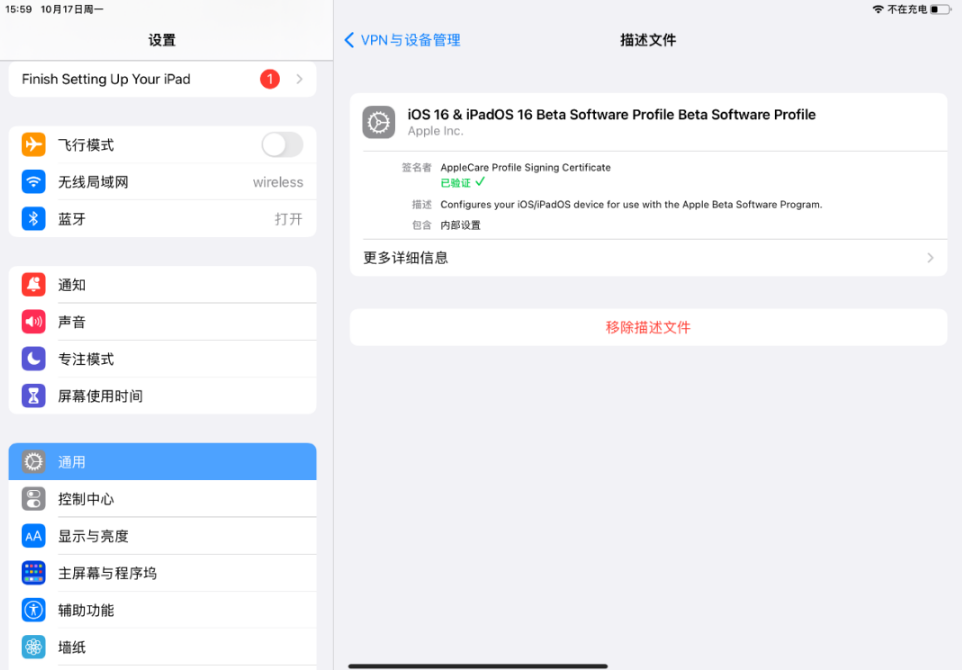
更新苹果系统最常用的方法是通过设备本身的系统设置进行。首先,确保你的设备连接到稳定的Wi-Fi网络,因为系统更新通常需要下载较大的文件。打开"设置"应用,点击"通用",然后选择"软件更新"。系统会自动检查是否有可用的更新。如果有新版本,你可以点击"下载并安装"。下载完成后,设备会自动重启并安装新系统。整个过程需要一些时间,请保持设备连接到电源并避免中断更新过程。
在更新过程中,请注意观察更新进度条。如果遇到问题,比如下载速度缓慢或更新进度停滞不前,可以尝试重新启动设备或检查网络连接。根据苹果官方的建议,更新前最好备份你的数据,以防万一更新过程中出现意外情况导致数据丢失。此外,不同的iOS版本可能会有不同的新功能和改进,建议在更新前仔细阅读苹果官方发布的更新说明,了解最新的变化。
举例来说,iOS 16系统更新加入了对灵动岛的支持,优化了通知中心和锁屏界面,并提升了系统的安全性与稳定性。而iOS 17系统则在个性化定制、消息处理和健康功能方面进行了进一步改进。这些改进都需要通过系统更新才能体验。
使用iTunes或Finder更新旧版苹果系统
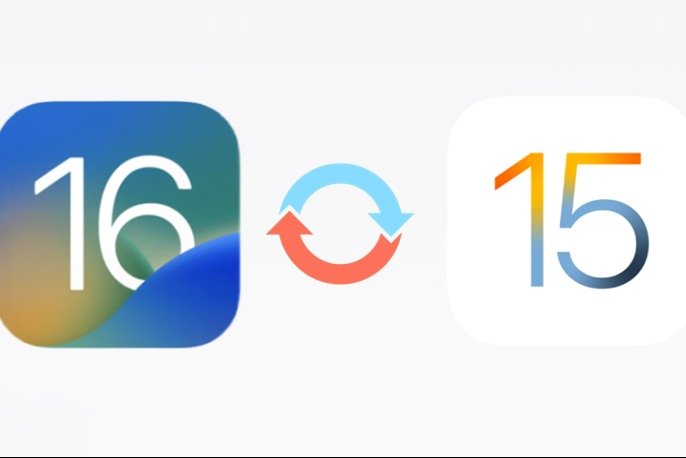
对于一些比较老旧的设备,或者由于某些原因无法通过系统设置进行更新的情况,可以使用iTunes(对于macOS Catalina之前的版本)或Finder(macOS Catalina及以后版本)进行系统更新。将你的设备连接到电脑,打开iTunes或Finder。找到你的设备,点击"摘要",然后你就能看到系统更新选项。点击"检查更新",如果系统有可用的更新,你可以选择下载并安装。
与通过系统设置更新相比,使用电脑进行更新可能速度更快,也更稳定,尤其是在网络连接不稳定或者设备存储空间不足的情况下。但是,这种方法需要一台电脑,并且需要保证电脑上安装了最新版本的iTunes或Finder。此外,在使用这种方法进行更新前,同样也需要备份你的数据。
例如,对于一些老旧的iPad或iPhone型号,可能无法直接通过设备上的软件更新功能进行更新到最新的iOS系统,这时就需要通过iTunes或Finder进行强制更新,才能获得最新的系统功能和安全补丁。这在系统有重大漏洞修复时尤其重要。
苹果系统更新的潜在风险与挑战
- 数据丢失:更新过程中出现意外情况可能导致数据丢失,因此备份数据至关重要。
- 兼容性问题:新的系统版本可能与某些旧应用程序或外围设备不兼容。
- 更新失败:网络问题或设备问题可能导致更新失败,需要尝试重新启动设备或联系苹果客服。
- 系统不稳定:新的系统版本在发布初期可能存在一些bug或不稳定性。
- 耗时长:下载和安装过程可能耗费较长时间,需要耐心等待。
苹果系统更新的未来趋势与展望
苹果系统更新的未来趋势将继续朝着更智能、更便捷、更安全的方向发展。这将体现在更精简的更新包、更智能的更新策略以及更强大的系统功能上。例如,未来可能会有更精准的更新推送机制,根据用户的实际需求进行个性化更新,而不是一刀切地对所有设备推送相同的更新。同时,苹果也可能会进一步提升系统安全性,加强对隐私数据的保护,并减少系统更新对用户使用体验的影响。
此外,随着5G网络、人工智能等技术的不断发展,苹果系统更新也可能融入更多新兴技术,为用户带来更丰富的功能和更流畅的使用体验。可以设想一下,未来苹果系统更新可能不仅包含系统本身的升级,还会智能地优化用户的设备性能,根据用户的使用习惯自动配置系统设置,并提供更个性化的应用推荐等。
根据行业专家的分析,苹果公司未来将会更加注重用户体验,在系统更新中更强调稳定性、安全性及用户个性化需求。





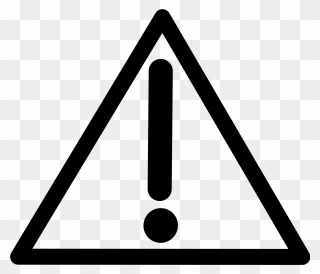
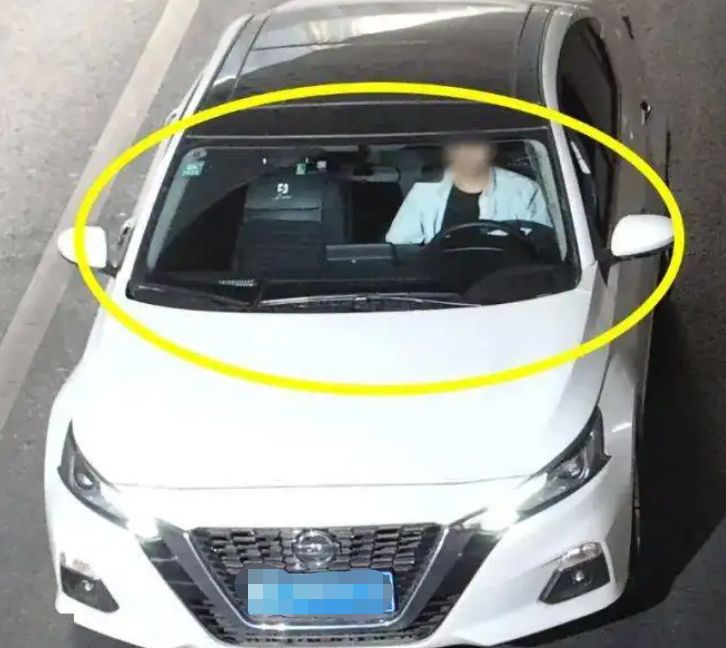
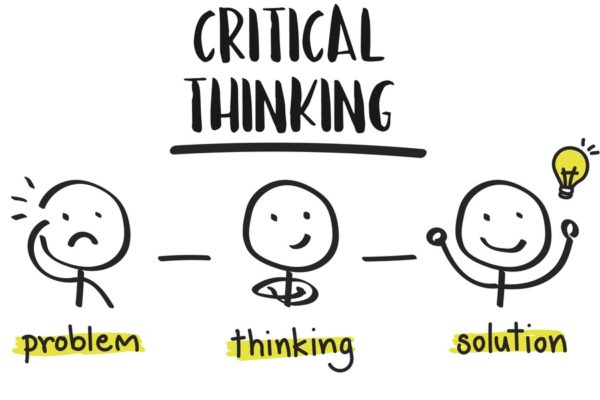

 鄂ICP备15020274号-1
鄂ICP备15020274号-1